Activatorジェスチャーにそれぞれ画面の明るさ上げ下げを割り当てることが出来ると便利だと思いませんか?
はい、便利でした!
『Brightness Activator Action』さんを使えば画面の明るさ調整幅も指定出来るので非常に便利!
よく画面の明るさを調整して使用する方は一度試してみてはどうでしょうか?
詳細情報
Brightness Activator Action
| Price(価格): | 無料 |
|---|---|
| Section(カテゴリ): | Tweaks |
| Author(制作者): | Will Homer |
| Repo(配布元): | BigBoss(デフォルト) |
インストール
Cydiaより通常通りインストールしてください。
Searchタブより「Brightness Activator」と検索すると出てきます。
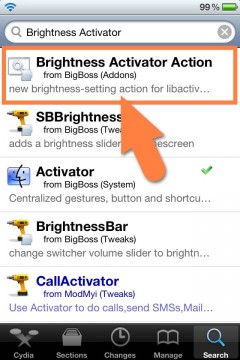
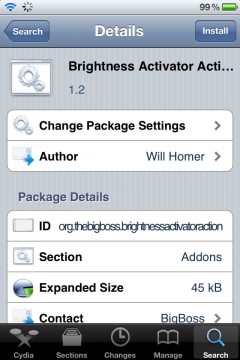
より詳しいインストール方法は下記記事をご覧ください。
【Cydia の 使い方! ~全部解説~ [JBApp]】
アプリ紹介
Activatorジェスチャーはほぼ全ての場面で実行することが出来ます。
そのジェスチャーに対して「画面の明るさを上げる」・「画面の明るさを下げる」といった画面の明るさ調整動作を割り当てることが出来る!
それが『Brightness Activator Action』さんの実力です。
更に更に!上げる下げるで移動する画面の明るさ調整幅も指定可能なので、1動作で最高の明るさへなども可能です。
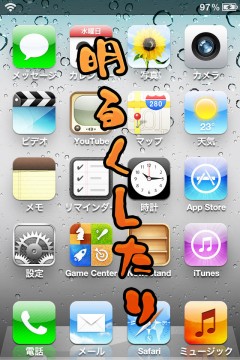
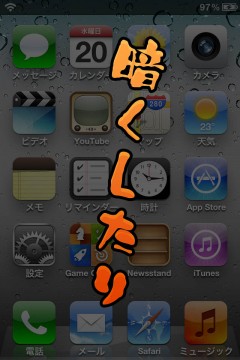
設定方法
Activatorジェスチャーに動作を割り当てましょう。
設定アプリ内の『Activator』項目から好きなジェスチャーを選択し、割り当てましょう。
『Brightness Down』が「画面の明るさを下げる」。
『Brightness UP』が「画面の明るさを上げる」になります。
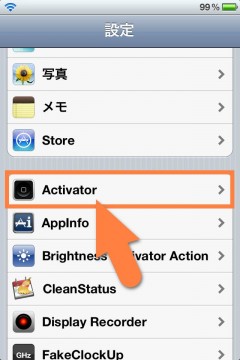
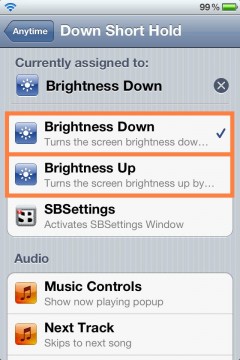
画面の明るさ調整幅を指定
更に1度のジェスチャーでどれくらい画面の明るさを変更するかと言った調整が出来る様になっています。
設定アプリ内に追加された『Brightness Activator Action』項目より設定します。
スライダーを右へ動かすと調整幅が大きくなり、左へ動かすと小さくなります。
右端まで持って行くと1度のジェスチャーで画面の明るさを最高値、最低値に変更することが出来る様になります。
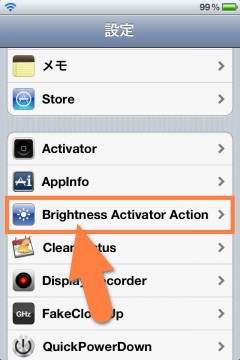
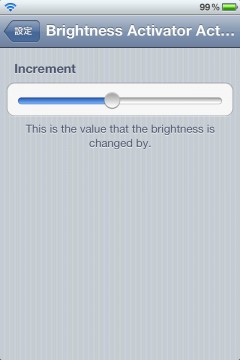

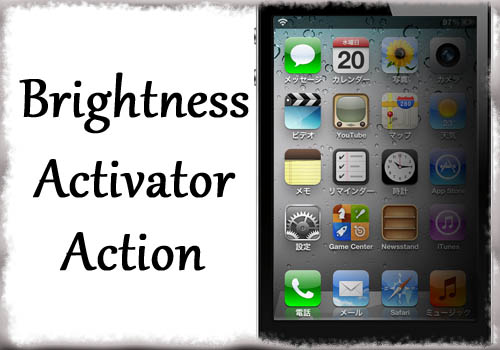
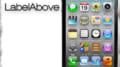
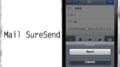
コメント
これはiOS7に対応してますか?